Frage:
Ich möchte per Open Simulation Interface Szenarien für meinen AREG800 zu erstellen.
Können Sie an einem Beispiel erläutern, wie man die erforderlichen Pakete installiert, eine Simulation erstellt und den Generator fernsteuert?

Frage:
Ich möchte per Open Simulation Interface Szenarien für meinen AREG800 zu erstellen.
Können Sie an einem Beispiel erläutern, wie man die erforderlichen Pakete installiert, eine Simulation erstellt und den Generator fernsteuert?
Antwort:
Der folgende Wissensartikel beschreibt die Einrichtung für MS Windows mit der PyCharm IDE.
Das entsprechende Python-Beispielskript finden Sie ebenfalls im Anhang dieser Mail.
1.) Installieren Sie die neueste PyCharm-Version von
https://www.jetbrains.com/pycharm/download/#section=windows
und erstellen Sie ein neues Projekt (z. B. „OSI“).
1.a.) Um das Beispielskript auszuführen, wird das Paket RsInstrument benötigt.
Wählen Sie es unter „Python Packages“ aus und klicken Sie auf die Schaltfläche „Install“.

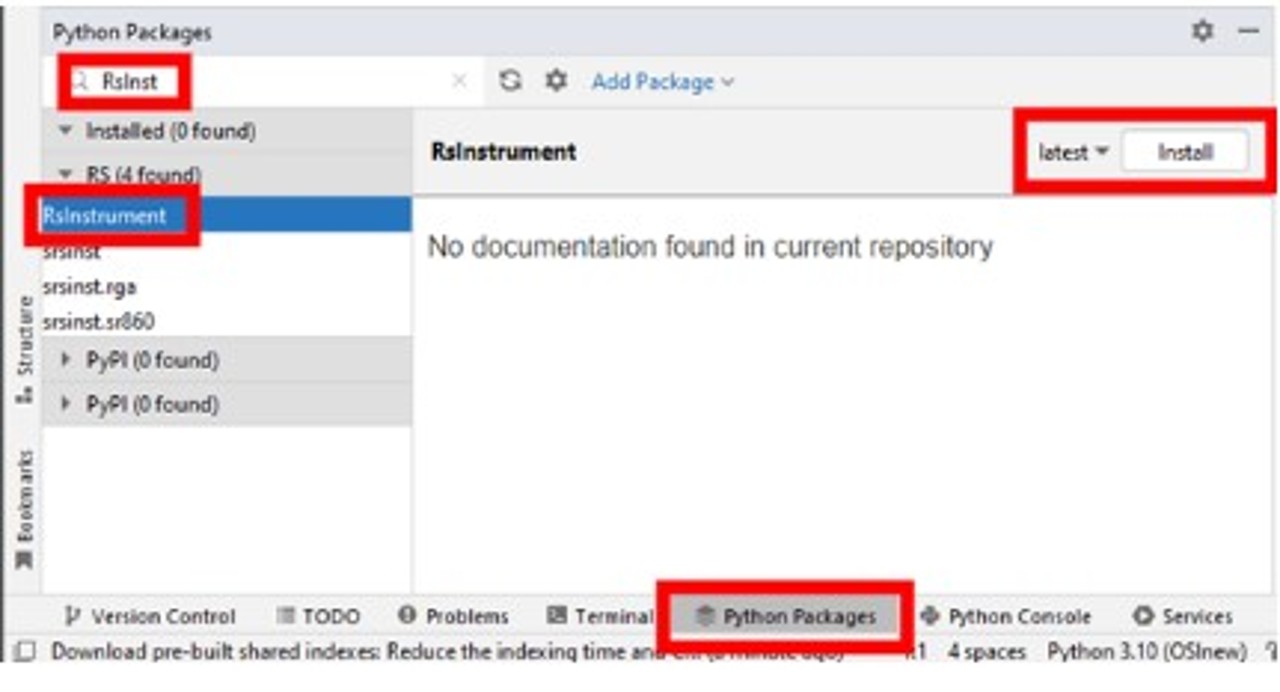
2.) Laden Sie die neueste Version des protobuf-Compilers (z. B. protoc-21-12-win64.zip) von der folgenden Webseite herunter:
https://github.com/protocolbuffers/protobuf/releases.
3.) Entpacken Sie den protobuf-Compiler in ein Verzeichnis Ihrer Wahl und fügen Sie den Ordner bin zu Ihrer PATH-Variablen hinzu

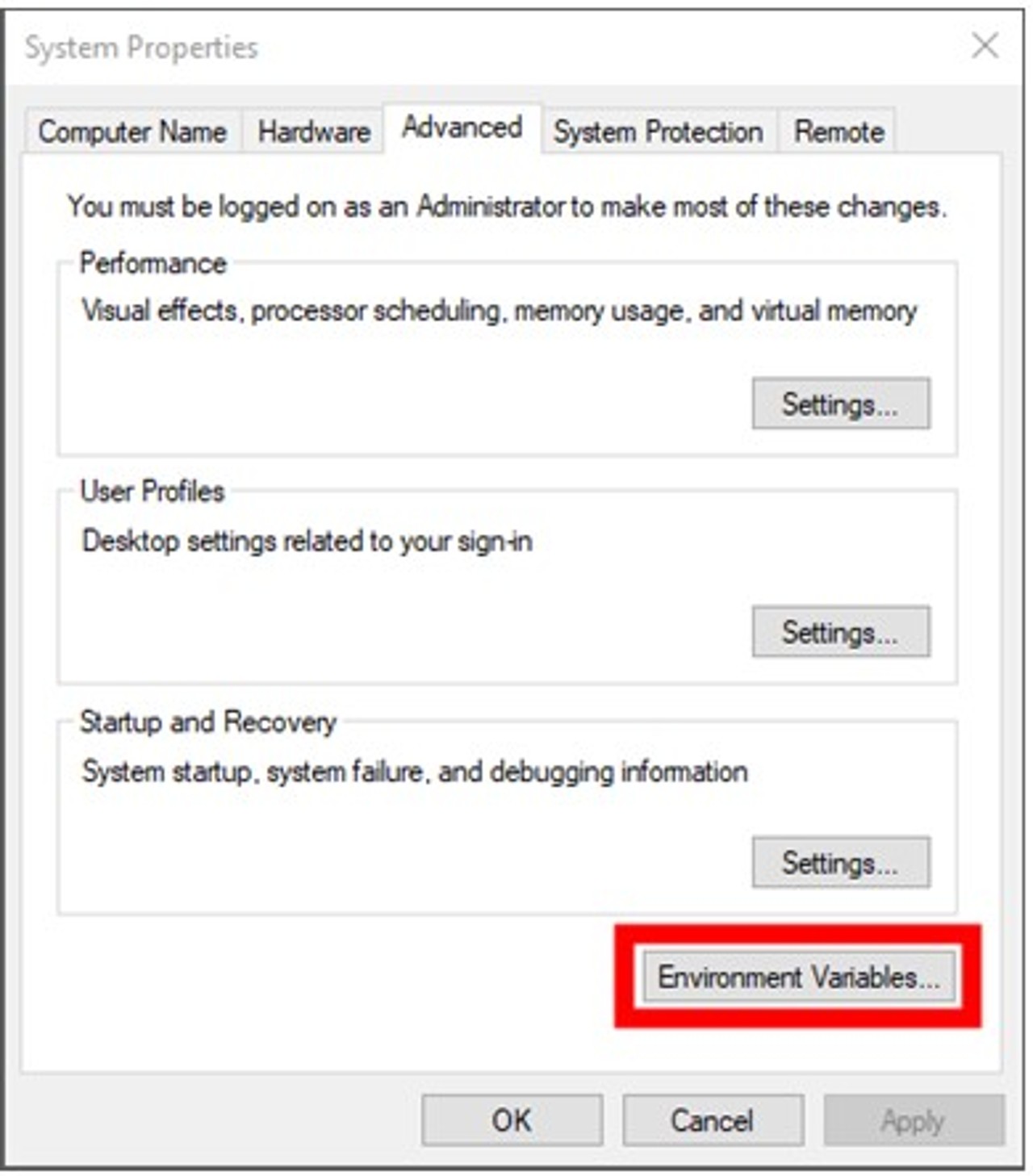
4.) Starten Sie Pycharm neu und überprüfen Sie die Verfügbarkeit von protoc im Pycharm Terminal.
Es sollte mit dem Hilfetext antworten, wenn Sie nur „protoc“ eingeben:

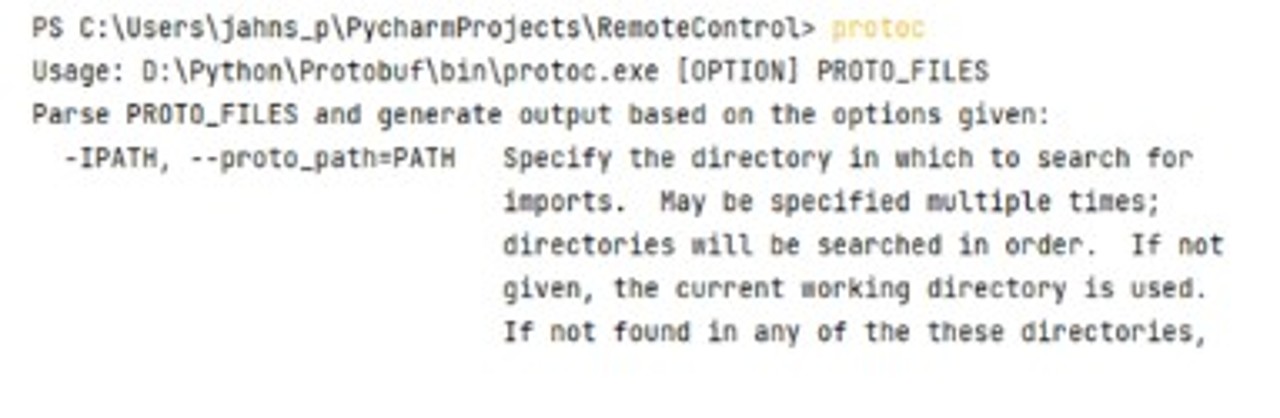
5.) Installieren Sie das Git-Paket für Ihr Betriebssystem von https://git-scm.com/downloads.
Die Standardeinstellungen sollten ausreichen, um auch die Pfadvariable zu Ihrem System hinzuzufügen.
6.) Starten Sie Pycharm neu und überprüfen Sie die Verfügbarkeit von Git im Pycharm Terminal wie in Schritt 4
(geben Sie dieses Mal aber „git“ ein)
7.) Fügen Sie das OSI-Paket in PyCharm hinzu:

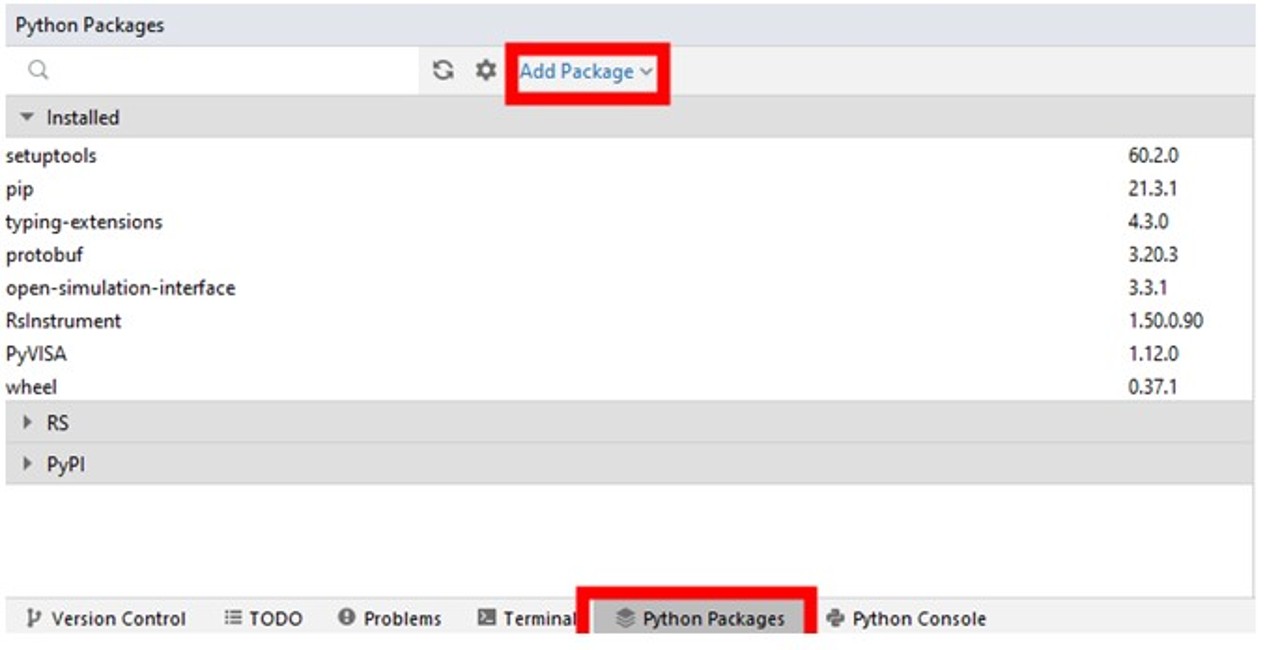
Wählen Sie „from Version Control“ und fügen Sie im nächsten Fenster die folgende Zeichenfolge hinzu:
https://github.com/OpenSimulationInterface/open-simulation-interface.git

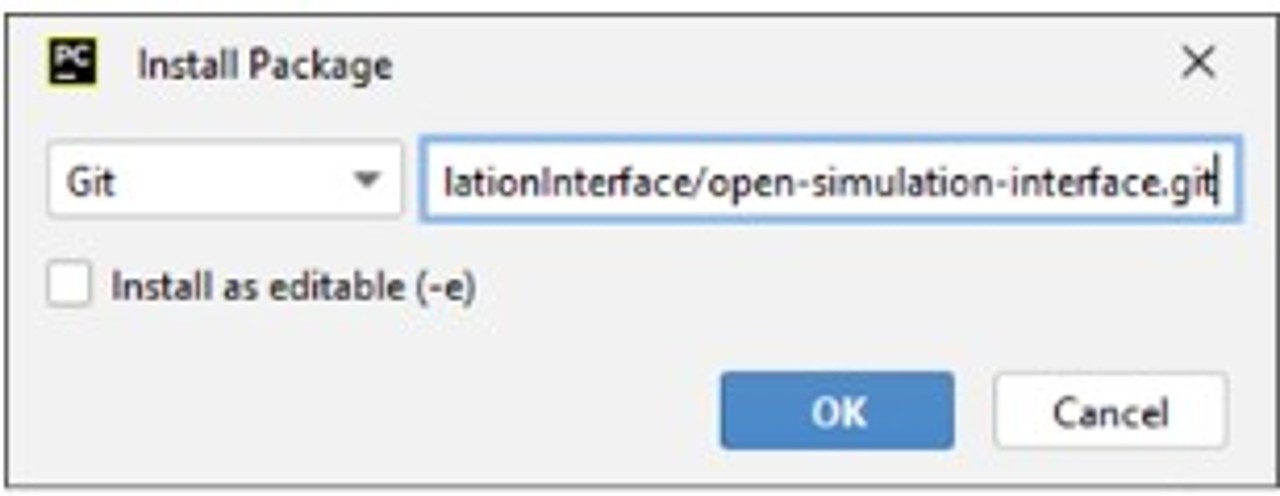
8.) Nach einigen Minuten sollte die Installation abgeschlossen sein.
Falls der Computer keinen Zugriff auf dieses Repository hat, überprüfen Sie bitte die Proxi-Einstellungen Ihrer PyCharm-Installation
sowie die Einstellungen der Git-Konfigurationsdatei.
Überprüfen Sie außerdem die PyCharm-Version, da es einen bekannten Proxi-Fehler in einer speziellen Version gibt, der
ab Version 2022.3.1 behoben ist.
9.) Um das Skript auszuführen, fügen Sie das Paket „RsInstrument“ hinzu und ändern Sie zunächst die Pfadeinstellungen der OSI-Datei.
10.) Das Beispielskript sollte sich nun in Ihrer PyCharm-Installation ordnungsgemäß ausführen lassen